CorelDRAW透明度调整方法
来源:网络收集 点击: 时间:2024-08-09【导读】:
本期经验为大家介绍CorelDRAW透明度调整方法品牌型号:华硕x16系统版本:windows10软件版本:CorelDRAW2.1方法/步骤1/4分步阅读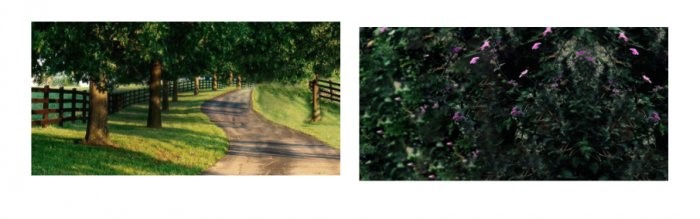 2/4
2/4 3/4
3/4 4/4
4/4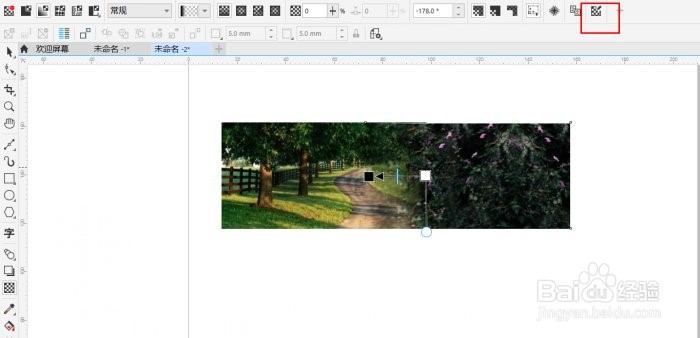 注意事项
注意事项
先将事先准备好的两张图片导入到cdr中,我们现在只是熟练操作方法,找到的图片不是那么的适合融合到一起,大家见谅!
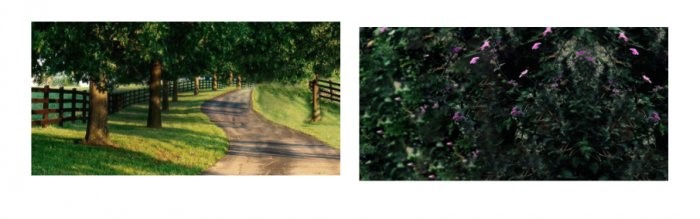 2/4
2/4将两张图片部分重合在一起,并且让它们顶端对齐,这些是为了让后面的融合更加自然。
 3/4
3/4单击工具箱中的透明度工具,在右侧的图片中从右往左水平拉动。
 4/4
4/4第一次拉出来的效果可能不是很好,可以去改变位置,调整透明度长短,直至得到一个还不错的效果。
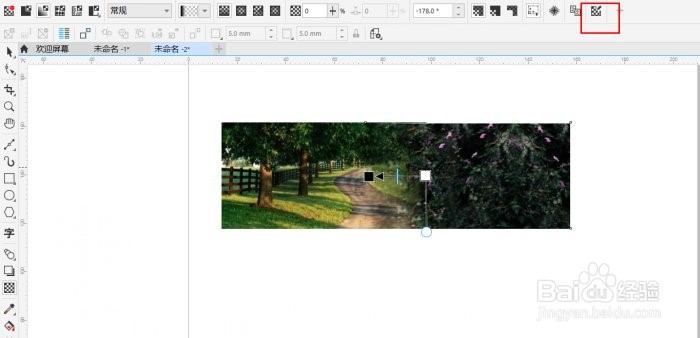 注意事项
注意事项如果这篇文章帮到了您,请点击页面左边点赞,页面右下角转发收藏
版权声明:
1、本文系转载,版权归原作者所有,旨在传递信息,不代表看本站的观点和立场。
2、本站仅提供信息发布平台,不承担相关法律责任。
3、若侵犯您的版权或隐私,请联系本站管理员删除。
4、文章链接:http://www.ff371.cn/art_1098485.html
上一篇:过期的护肤品如何处理
下一篇:英雄联盟炼金术师教学
 订阅
订阅